Configuração Turma Atividade Complementar
Olá, caro Gestor. Seja bem-vindo(a) ao SGE Bravo!
Preparamos esse material para orientar você sobre o processo de configuração das turmas de atividade complementar na plataforma SGE Bravo. Essa configuração tem como finalidade organizar e estruturar as turmas de alunos que participarão de atividades extras e complementares às disciplinas regulares. O objetivo dessas atividades é enriquecer o currículo dos estudantes, promover o desenvolvimento de habilidades específicas e proporcionar experiências diferenciadas. Essas atividades contribuem para um currículo mais abrangente e diversificado, promovendo um ambiente educacional mais estimulante e completo.
Além disso, também contribuem para a formação integral dos estudantes, ao promoverem a valorização da cultura, das artes, do esporte, da sustentabilidade e da responsabilidade social, proporcionando uma educação mais abrangente, diversificada e significativa. Essas atividades ajudam a formar cidadãos mais conscientes, críticos e engajados com a sociedade.
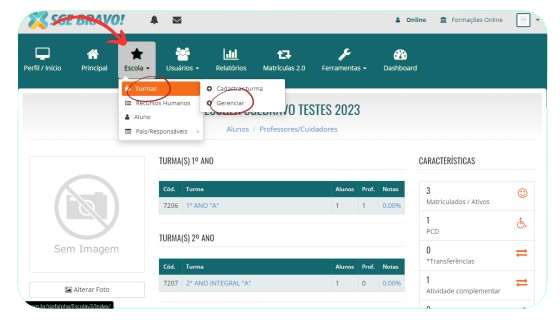
Na página inicial da escola, acesse a turma recém-criada por meio do menu superior em “escola” > “turmas” > “gerenciar”.
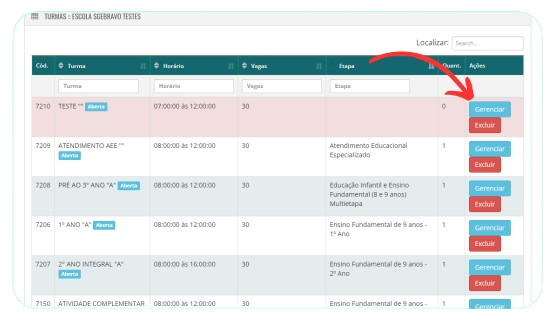
Como a turma não possui nenhuma informação lançada, ficará destacada das demais com uma tarja vermelha. Clique no botão “gerenciar”.
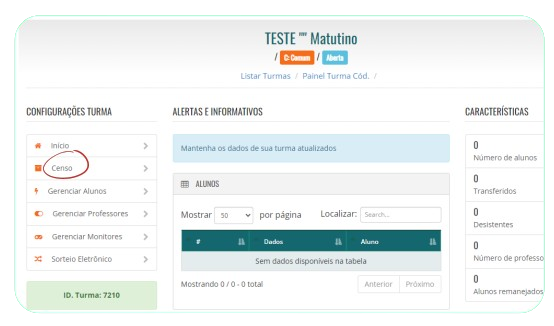
Acesse a ferramenta “censo” ao lado esquerdo.
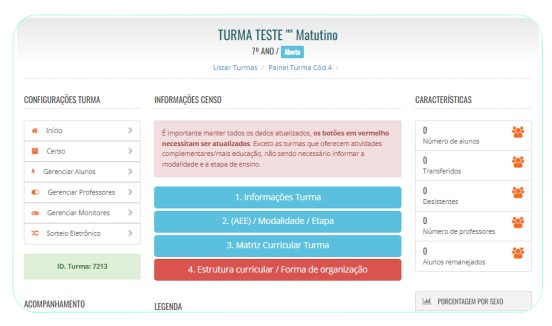
Por meio dessa ferramenta conseguiremos informar a modalidade, matriz curricular, estrutura curricular, entre outras informações relacionadas ao segmento da turma.
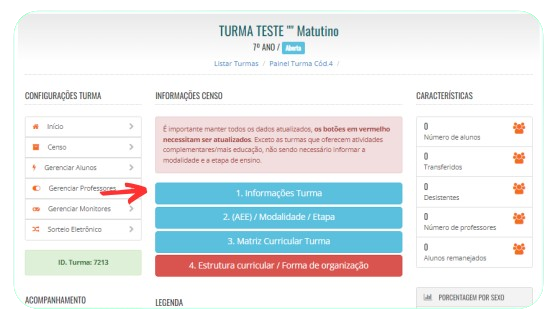
Vamos começar pelo primeiro campo, destinado à informações básicas e essenciais à turma.
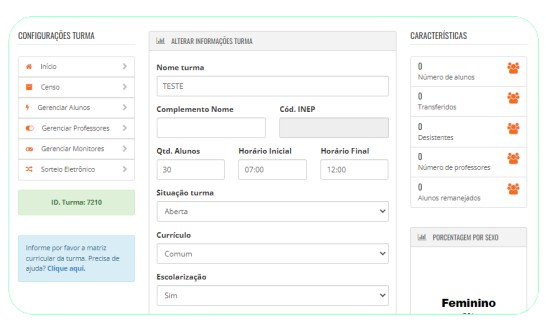
Será disponibilizado para o usuário a possibilidade de editar o nome da turma, quantidade de vagas, dias letivos da semana, entre outros. É de grande importância o complemento da turma ser colocado no campo específico e que o nome da turma não contenha nenhuma vírgula, acento ou traço.
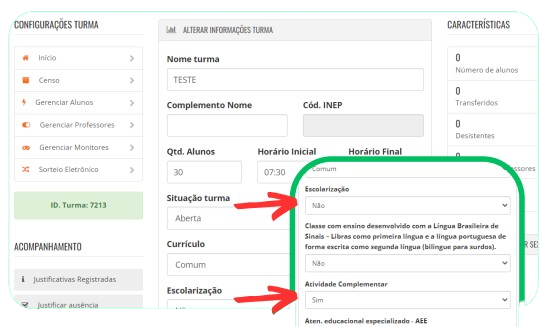
Em uma turma com atividade complementar, iremos marcar sim na opção “atividade complementar” e não em “escolarização” após finalizar o processo, clique em “salvar” no final da página.
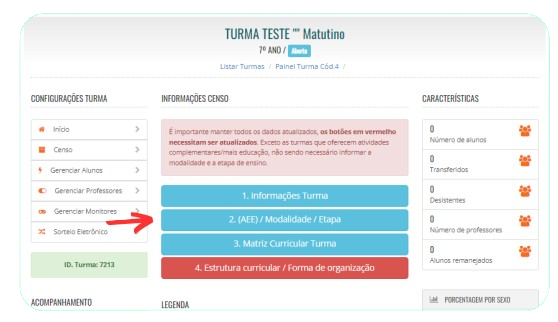
Vamos para o próximo campo, destinado para caracterizar a turma com base em seu nível de ensino.
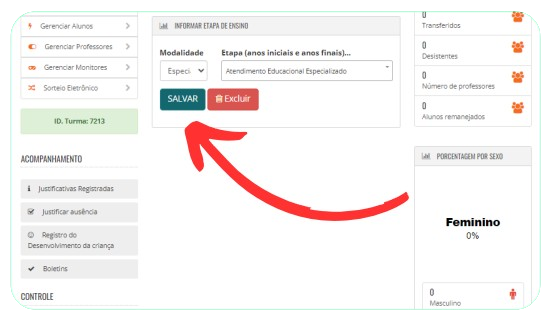
Nesse momento, iremos confirmar a modalidade “especial” e a etapa “atendimento educacional especializado” após isso, basta clicar em “salvar”.
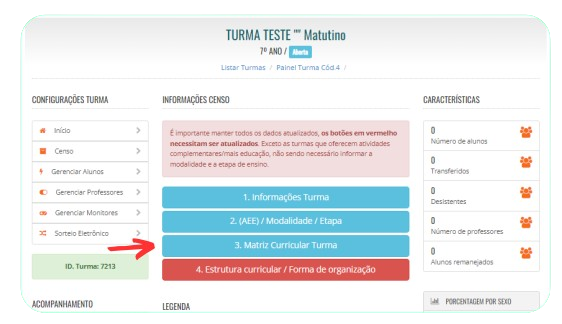
Ao clicar sobre o campo “matriz curricular” o sistema irá realizar uma filtragem com de acordo com a etapa selecionada no campo anterior.
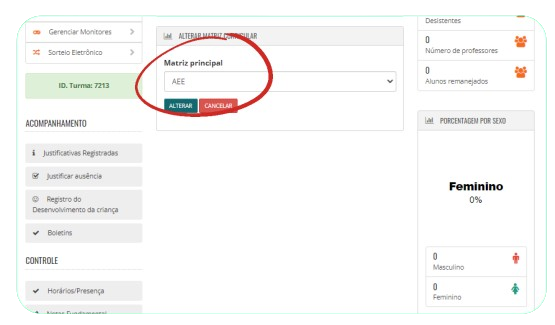
Será disponibilizado no sistema apenas as matrizes curriculares registradas de acordo com a etapa de ensino informada anteriormente. Selecione a matriz “AEE” e clique em “alterar”.
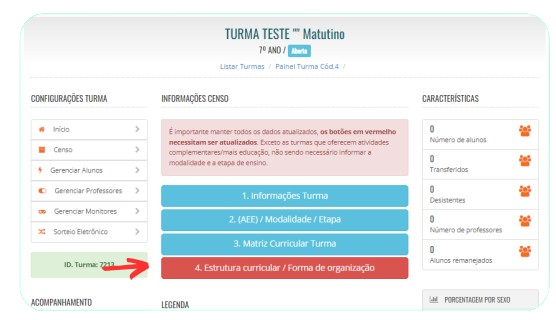
Por fim, teremos o campo “estrutura curricular/forma de organização” para preencher.
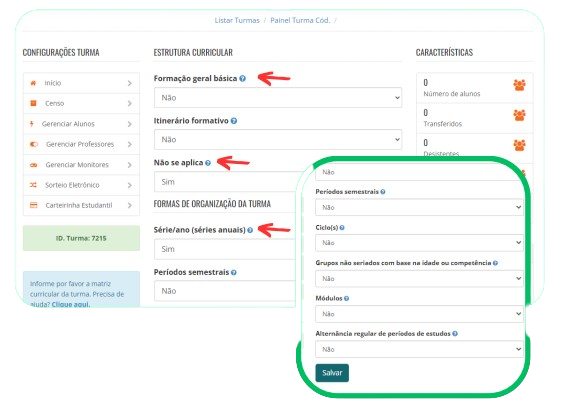
Na página direcionada, iremos dispôr as informações em relação à estrutura curricular e as formas de organização da turma. É necessário sinalizar como não em “formação geral básica” e sim em “série/ano”. Após o preenchimento dos outros dados, verifique se está tudo correto de acordo com a realidade da turma e clique no botão “salvar”.
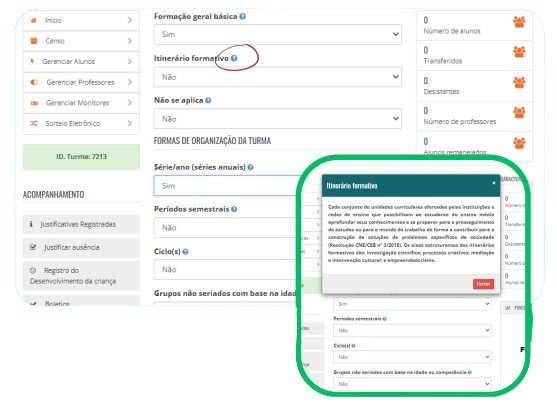
Caso tenha restado alguma dúvida em relação a determinado campo, basta clicar no ícone de interrogação ao lado do nome. Será informado com detalhes a respeito do que se trata o mesmo.
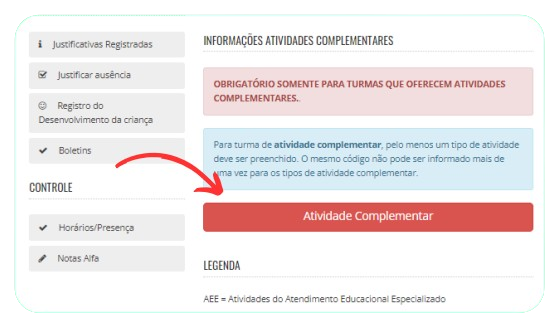
Logo ao final da página, será disponibilizado um campo específico para o preenchimento das oficinas disponíveis na turma.
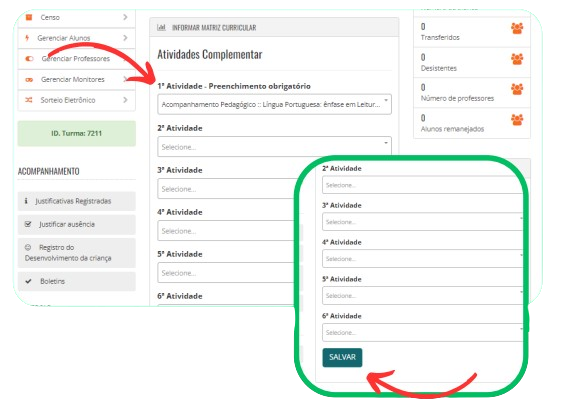
Basta realizar a seleção de acordo a realidade trabalhada na turma. Após concluir o processo, clique em “salvar” no final da página.
Caso tenha alguma dúvida, possuímos também, um suporte online, que funciona em tempo real, em horário comercial, para tirar as dúvidas que possam surgir durante o processo.
Conte com a nossa equipe.